Ändern der eigenschaften von farbmatten, Erstellen eines titelclips – Grass Valley EDIUS Neo 2 Benutzerhandbuch
Seite 182
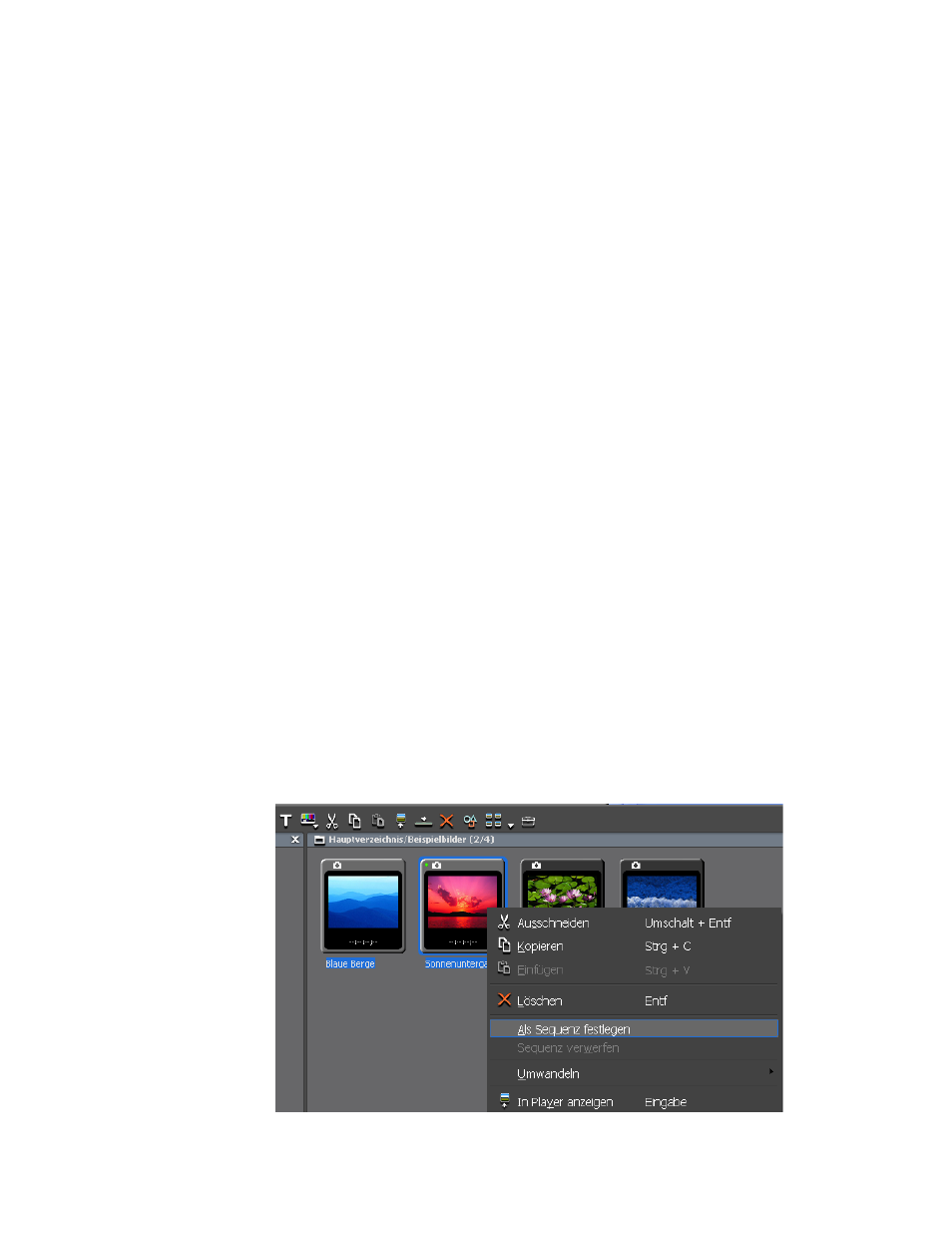
182
EDIUS Neo — Referenzhandbuch
Abschnitt 4 — Clip-Vorgänge und -Verwaltung
Ändern der Eigenschaften von Farbmatten
So ändern Sie die Eigenschaften für einen Farbmattenclip:
•
Klicken Sie mit der rechten Maustaste auf den Farbmattenclip
in der Asset-Bin und wählen Sie „Bearbeiten“.
•
Doppelklicken Sie auf den Farbmattenclip in der Asset-Bin.
•
Klicken Sie mit der rechten Maustaste auf den Farbmattenclip
in der Timeline und wählen Sie „Bearbeiten“.
•
Doppelklicken Sie auf den Farbmattenclip in der Timeline.
Erstellen eines Titelclips
Weitere Informationen zum Erstellen von Titelclips finden Sie unter
Erstellen einer Sequenz (Zusammenführen mehrerer Clips)
Zum Erstellen einer Sequenz mehrerer Clips müssen folgende
Bedingungen erfüllt sein:
•
Clip-Typ, Bildgröße und Seitenverhältnis aller Clips sind gleich.
•
Bei Video sind Halbbildreihenfolge und Bildverhältnis aller Clips gleich.
So erstellen Sie eine Sequenz aus mehreren Clips in der Asset-Bin:
1.
Wählen Sie in der Asset-Bin mehrere Clips aus (halten Sie hierfür die
[
Strg
]- oder [
Umschalt
]-Taste gedrückt, während Sie Clips auswählen)
und klicken Sie mit der rechten Maustaste auf einen ausgewählten Clip.
2.
Wählen Sie im Menü die Option „Als Sequenz festlegen“. Ein Beispiel
hierzu finden Sie in
Abbildung 183
.
Abbildung 183. Asset-Bin – Als Sequenz festlegen